Сохранить полноразмерное фото с инстаграма
Сохранить полноразмерное фото из Instagram
Сохранить полноразмерное фото с инстаграма бывает нужно, когда в размещенном там посте размер изображения недостаточен для ваших нужд. Неважно, хотите ли Вы расмотреть детали изображения, выложенного в инстаграм или хотите сделать коллаж из картинки. Чаще всего, сохранить качественное фото из инстаграм понадобится девушке, увидевшей интересный фасон платья или красивое украшение. По умолчанию, размер поста в инстаграме позиционируется под смартфоны, то есть не очень большой. А фото в инстаграм всегда уменьшено, относительно размера, загруженного автором при выкладывании. Даже, если автор изначально загружал полноразмерное качественное фото, снятое фотокамерой, а не мобильным телефоном.
Сохранение фото из инстаграм из HTML-кода страницы
Мне не нравится часто встречающийся в интернете совет сохранить полноразмерное фото из инстаграм, используя «Исходный код страницы». Это совет гарантированно сработает только на компьютере с мышкой. Кроме того, не каждый разберется как заглянуть в код HTML страницы инстаграм. А ведь после этого еще нужно найти поиском первый встреченный текст .jpg из пары десятков, относящийся именно к нужному изображению. Скопировать полный путь и название файла изображения. Открыть новую страницу браузера и вставить этот код в адресную строку. Только после нажатия кнопки ENTER, появится полноразмерное фото из поста инстаграм. Вот тогда его можно будет сохранить правой кнопкой мыши: «сохранить изображение как…».
Кроме того, не каждый разберется как заглянуть в код HTML страницы инстаграм. А ведь после этого еще нужно найти поиском первый встреченный текст .jpg из пары десятков, относящийся именно к нужному изображению. Скопировать полный путь и название файла изображения. Открыть новую страницу браузера и вставить этот код в адресную строку. Только после нажатия кнопки ENTER, появится полноразмерное фото из поста инстаграм. Вот тогда его можно будет сохранить правой кнопкой мыши: «сохранить изображение как…».
Легко сохранить фото из инстаграм
Просто добавьте фрагмент текста media/?size=l в конце URL-адреса инстаграм поста. Для этого, добавьте его в конце текста в адресной строке в броузере компьютера или смартфона.
Например, популярный пост певицы и актрисы Селены Гомес в инстаграм, приведеный ниже изначально не дает сохранить ее фотографию даже фанатам:
View this post on Instagram
Me, Italy -trying desperately to look like a Fellini film
A post shared by Selena Gomez (@selenagomez) on
Исходный текст в адресной строке этого поста инстаграм с фото обычного вида выглядит так:
https://www.
Адрес поста в инстаграме
А после добавления фрагмента текста media/?size=l в конце адресной строки броузера должен выгдядеть так:
https://www.instagram.com/p/B0ZBRxUDX9y/media/?size=l
После нажатия кнопки ENTER, появится полноразмерное фото из поста инстаграм.
Сохранить полноразмерное фото с инстаграма
Теперь сохраните полноразмерное фото из Instagram нажатием правой кнопкой мыши: «Сохранить изображение как…». Задача выполнена, а сохраненный фрагмент нужного кода можно вставлять в следующий пост многократно, не меняя.
Поделитесь нашим полезным советом в своей любимой соцсети!
Сохранить полноразмерное фото с инстаграма
Похожие темы:instagram, Компьютеры, Лучшие советы, Полезные советы, Советы, фото, фотографии
Как я могу сохранить изображение из Instagram на мой телефон?
Содержание
1
Существует несколько способов сохранить изображение из Instagram на ваш телефон.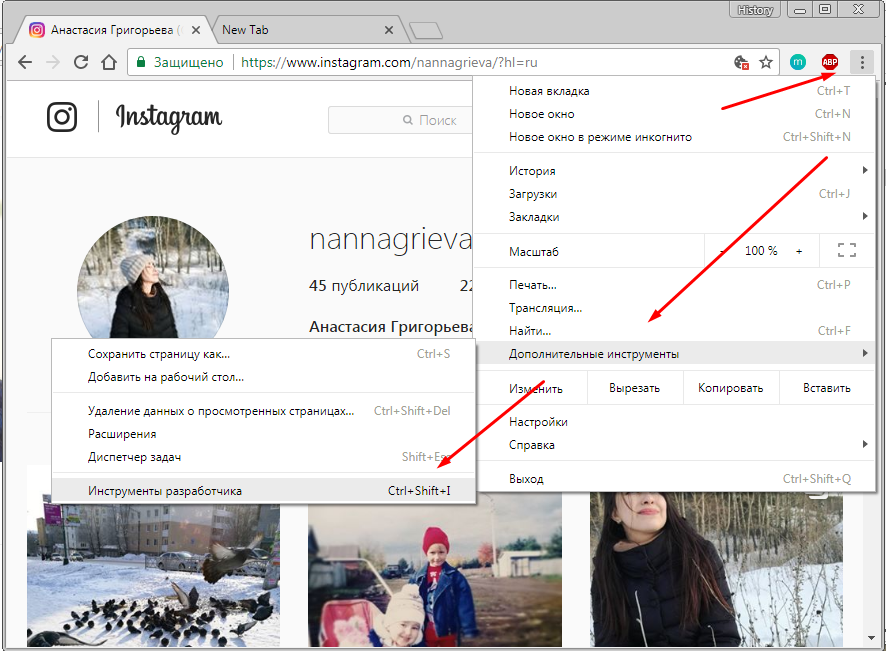 Одним из таких способов является загрузка фотографии по отдельности или в виде заархивированного файла. Кроме того, вы также можете загрузить коллекцию фотографий сразу. После этого вы можете сохранить свои фотографии в галерее телефона. Вот как. Вот несколько простых шагов, чтобы сохранить изображение из Instagram.
Одним из таких способов является загрузка фотографии по отдельности или в виде заархивированного файла. Кроме того, вы также можете загрузить коллекцию фотографий сразу. После этого вы можете сохранить свои фотографии в галерее телефона. Вот как. Вот несколько простых шагов, чтобы сохранить изображение из Instagram.
Save-o-gram является бесплатным Instagram приложение
Если вы хотите сохранить Instagram изображение, но не хотите тратить место на телефоне, загружая его из приложения, вы можете использовать Save-o-gram. Это легкое, чистое приложение, которое позволяет загружать одну фотографию или коллекцию фотографий и сохранять их на телефон. Это может вас заинтересовать: Do Instagram Боты все еще работают в 2022 году?. Приложение даже сохраняет видео с Instagram, Тоже!
Приложение Save-o-gram очень простое в использовании, с удобным интерфейсом и панелью поиска для поиска определенных фотографий. Он также позволяет загружать фотографии в формате .zip, который удобен для печати или архивирования. И самое приятное, что это бесплатно! Это беспроигрышная ситуация для всех Instagram пользователей.
И самое приятное, что это бесплатно! Это беспроигрышная ситуация для всех Instagram пользователей.
Вы можете скачать фотографии по отдельности или в ZIP-файле.
Если ты заядлый Instagram пользователь, вам может быть интересно узнать, как загрузить все ваши любимые фотографии и видео. Используя исходный код Instagram, вы можете загрузить отдельные фотографии из своей учетной записи или ZIP-файл, содержащий все ваши фотографии. Смотрите статью: Как вы удаляете свой Instagram Учетная запись?. Использование исходного кода также позволяет вам искать определенные фотографии в ленте и находить те, которые вы хотите загрузить. Затем вы можете организовать их как угодно.
Если вы предпочитаете загружать Instagram данные сразу, вы также можете сделать это через официальный сайт. Посетив Instagram сайте, войдите в систему и загрузите свои данные. После входа в систему вы получите ZIP-файл, содержащий все ваши Instagram фотографии, рассказы и сообщения. Однако будьте осторожны, потому что zip-файл будет содержать ненужные данные, и вы можете сначала удалить их. Как только вы загрузите свой Instagram данные, вы можете организовать их в новой папке на вашем компьютере. Чтобы загрузить несколько изображений из Instagram, загрузите одно или несколько приложений.
Как только вы загрузите свой Instagram данные, вы можете организовать их в новой папке на вашем компьютере. Чтобы загрузить несколько изображений из Instagram, загрузите одно или несколько приложений.
Вы можете скачать все свои фотографии сразу
Если вы когда-нибудь задумывались, как вы можете загрузить все свои Instagram фото сразу, вы не одиноки. Миллионы пользователей по всему миру делятся бесчисленными фотографиями на Instagram, поэтому неудивительно, что многие из них хотели бы сохранить их на потом. Но есть несколько способов загрузить все эти фотографии с Instagram сразу. Чтобы увидеть также: Как просмотреть статистику по Instagram. Если вы один из тех пользователей, которые хотят сохранять каждую фотографию как отдельное изображение, вы можете использовать для этого приложение DownloadGram. Это приложение работает как на настольных, так и на мобильных устройствах и не требует учетных данных для загрузки изображений.
Процесс прост. После регистрации учетной записи с Instagram, вам следует выполнить поиск загруженных фотографий. Затем вы можете выбрать те, которые хотите загрузить, и нажать «Сохранить», чтобы сохранить их на свой компьютер. Instagram затем создаст для вас файл со всем содержимым, которым вы поделились. Когда вы это сделаете, вам будет предоставлена ссылка для загрузки файла. Однако обратите внимание, что процесс загрузки может занять до 48 часов и в настоящее время недоступен на мобильных устройствах.
Затем вы можете выбрать те, которые хотите загрузить, и нажать «Сохранить», чтобы сохранить их на свой компьютер. Instagram затем создаст для вас файл со всем содержимым, которым вы поделились. Когда вы это сделаете, вам будет предоставлена ссылка для загрузки файла. Однако обратите внимание, что процесс загрузки может занять до 48 часов и в настоящее время недоступен на мобильных устройствах.
Вы можете скачать коллекцию фотографий
Существует два способа загрузки коллекции Instagram фотографии. Один из способов — зайти в свой профиль на Instagram и коснитесь значка меню в правом верхнем углу. В меню коснитесь вкладки «Безопасность», затем загрузите данные. Оттуда вы можете выбрать загрузку отдельных фотографий из Instagram или загрузить целую коллекцию фотографий. В любом случае вам нужно будет выполнить несколько простых шагов, чтобы начать.
Один из способов загрузки фотографий с Instagram на свой телефон — зайти на сайт аккаунта и скопировать предоставленную ссылку.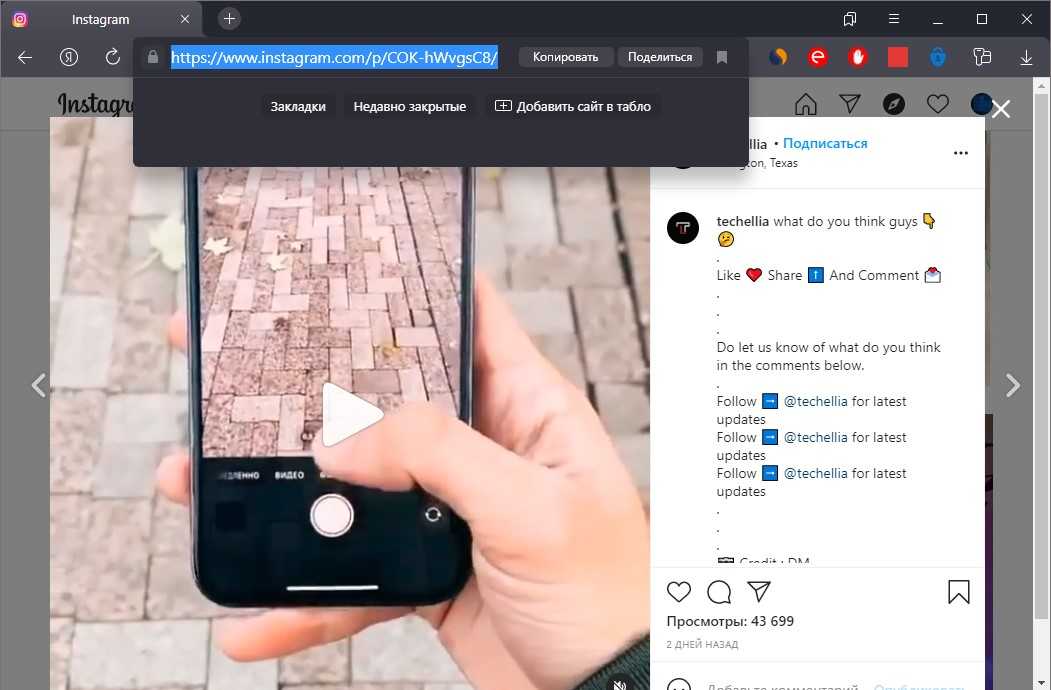 Этот метод требует, чтобы вы вошли в свой Instagram учетная запись. Обычно эта опция доступна на устройствах Android. Кроме того, вы также можете скопировать HTML-код страницы профиля и вставить его в загрузчик. Затем просто загрузите коллекцию фотографий на свой телефон.
Этот метод требует, чтобы вы вошли в свой Instagram учетная запись. Обычно эта опция доступна на устройствах Android. Кроме того, вы также можете скопировать HTML-код страницы профиля и вставить его в загрузчик. Затем просто загрузите коллекцию фотографий на свой телефон.
Вы можете скачать отдельные фотографии
Чтобы загрузить отдельные фотографии из Instagram, сначала откройте приложение и найдите фотографию, которую хотите загрузить. После того, как вы нашли фотографию, скопируйте URL-адрес и вставьте его в поле загрузки DownloadGram. Затем вы получите кнопку загрузки со специальным автоматически сгенерированным Instagram соединять. Выполните следующие действия, чтобы загрузить фотографию. Чтобы загрузить несколько Instagram фотографии сразу, вы можете следовать тому же процессу, что и раньше.
Другой способ — использовать браузер Chrome, который будет сохранять отдельные фотографии без снимка экрана. Открыть Instagram app и коснитесь значка с многоточием. Нажмите «Перейти к публикации» и введите «.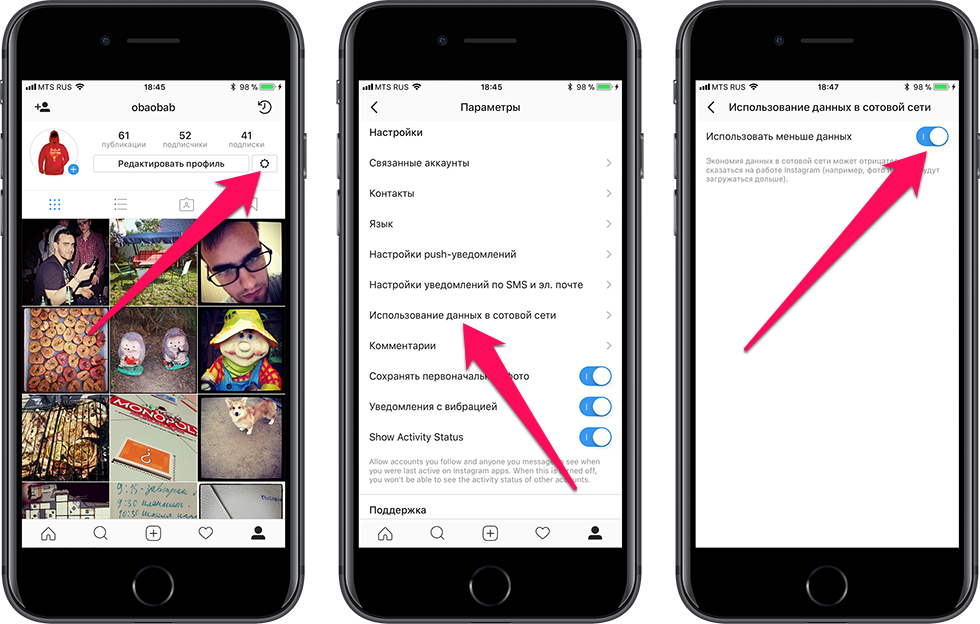 jpg». Нажмите Ctrl+F, чтобы выделить первую ссылку в формате .jpg. Чтобы загрузить сразу несколько фотографий, повторите шаги, описанные выше. После того, как вы выполнили шаги, описанные выше, вы можете перейти к следующему шагу.
jpg». Нажмите Ctrl+F, чтобы выделить первую ссылку в формате .jpg. Чтобы загрузить сразу несколько фотографий, повторите шаги, описанные выше. После того, как вы выполнили шаги, описанные выше, вы можете перейти к следующему шагу.
Была ли эта статья полезна?
ДаНет
Как сохранить фотографии Instagram или добавить их в закладки в 2022 году
Мы все обожаем Instagram, потому что это отличная социальная сеть, где можно делиться визуальными материалами и находить увлекательный визуальный контент от других.
Однако, как и в других социальных сетях, контент в Instagram может быстро исчезнуть, поэтому научиться сохранять или добавлять в закладки фотографии и публикации — особенно полезный навык.
Возможно, вы хотите загрузить свои собственные фотографии из Instagram, чтобы поделиться ими с другими или сохранить их в безопасности. Возможно, вы хотите загрузить материалы, опубликованные пользователями.
В качестве альтернативы вы можете сделать резервную копию своих старых фотографий из Instagram, сменить учетную запись и начать все заново с чистой лентой.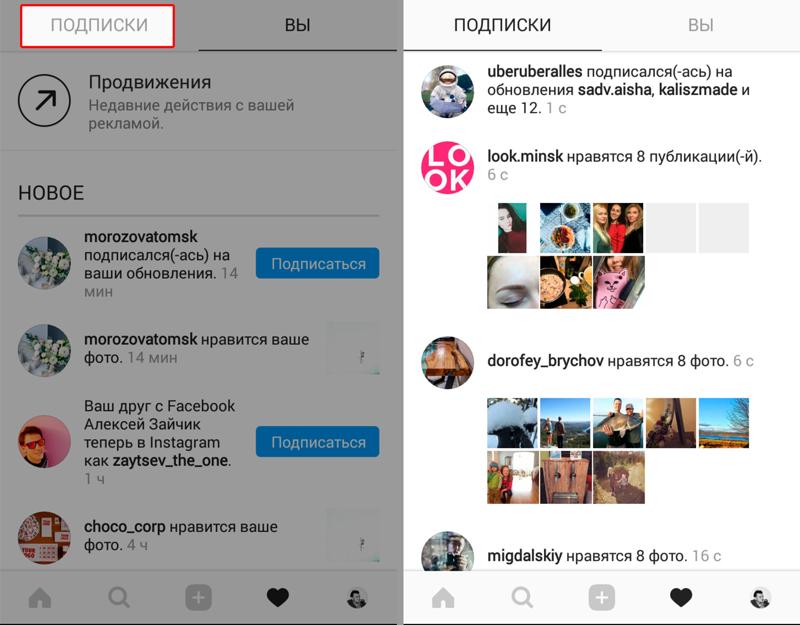
Может быть, вы просто хотите сохранить свои воспоминания в безопасности, прежде чем полностью удалить свою учетную запись Instagram, потому что вам надоела программа.
Теперь вы можете сохранять свои любимые публикации из службы Instagram для последующего просмотра благодаря функциональной кнопке, которая появляется под статьями в вашей ленте в Instagram.
Содержание
- Как сохранить фотографии из Instagram или добавить их в закладки
- Как сохранить фотографии из Instagram на телефон
- Как сохранить фотографии других пользователей из Instagram
- Как создать коллекцию фотографий из Instagram, которые я сохраняю? 100020
- Как загрузить фотографии из Instagram с помощью сторонних приложений
- Как сохранить фотографию из Instagram как черновик?
- Часто задаваемые вопросы и ответы (FAQ) О функции сохранения или закладки в Instagram
- Что, если пользователь сохранит одну из ваших публикаций в Instagram?
- Можно ли просматривать видимых вам пользователей, которые сохраняют или добавляют в закладки ваши фотографии в Instagram?
- Является ли загрузка фотографий из Instagram незаконной?
- Вывод: экономьте, но будьте осторожны.

Как сохранить фотографии Instagram или добавить их в закладки
Идея состоит в том, что время от времени вы будете натыкаться на вещи, которые могут вас заинтересовать, возможно, даже на спонсируемые материалы из Instagram. Нажав на символ закладки, вы сможете легко найти этот контент на новой приватной вкладке в своем профиле.
Когда вы «натыкаетесь на забавную фотографию, интригующий образ, который хотите запомнить, новый модный стиль, который хотели бы опробовать в будущем, вдохновляющее заявление или великолепное место для запланированного отпуска», Instagram приглашает вас чтобы использовать эту функцию.
Последние две функции ставят приложение в конкурентное положение по сравнению с Pinterest; веб-сайт, который позволяет пользователям сохранять изображения и ссылки, а также стремится вдохновить их перед совершением покупок.
Разрешив там проводить тот же тип деятельности, который также может быть связан с более обширными данными профиля от службы и от материнской компании Facebook, Instagram сможет больше узнать о вкусах пользователей, даже до того, как они начнут просматривая их ленты. Это может помочь с таргетингом рекламы в будущем по мере расширения набора данных.
Это может помочь с таргетингом рекламы в будущем по мере расширения набора данных.
Какой бы ни была ваша мотивация для сохранения фотографий из Instagram, вот полезное пошаговое руководство, которое покажет вам, как это сделать.
Как сохранить фотографии из Instagram на телефон
Вы можете быстро и легко сохранить фотографии, сделанные, отредактированные и отфильтрованные в приложении Instagram, в библиотеку фотографий на вашем телефоне.
Шаг 1. Откройте приложение Instagram, а затем коснитесь значка в виде человека или изображения своего профиля в нижней части экрана, чтобы перейти к своему профилю. (То, что вы увидите, зависит от версии Instagram, установленной на вашем телефоне.)
Шаг 2: Нажмите значок меню с тремя горизонтальными линиями в правом верхнем углу экрана, как только вы найдете страницу своего профиля.
Шаг 3: Когда появится всплывающее меню, выберите «Настройки», который является первым пунктом в списке, в открывшемся меню.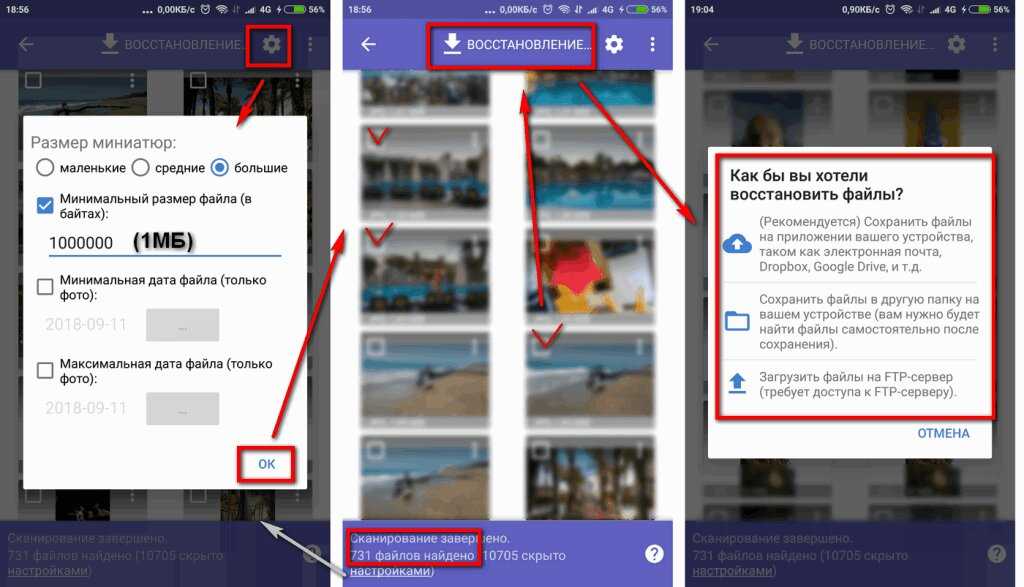
Шаг 4: Опция «Исходные фотографии» появится, если вы используете устройство iOS после нажатия опции «Учетная запись». Пользователи устройств Android увидят опцию «Исходные сообщения».
Шаг 5. Теперь вы можете выбрать автоматическое сохранение изображений из Instagram с помощью приложения Instagram. Нажмите на синий переключатель «Сохранить исходные фотографии/публикации».
- Каждая фотография, которую вы загружаете в Instagram, теперь также будет сохранена в фотобиблиотеке вашего телефона, поскольку эта опция включена. Как практично!
- Каждое изображение, которое вы публикуете в Instagram, будет сохранено в библиотеке вашего телефона, если у вас включен параметр «Сохранить исходные изображения» или «Сохранить исходные сообщения».
Примечание. Пользователи Instagram, использующие устройства Android, могут заметить задержку появления фотографий в фотоальбоме Instagram своего телефона.
Как сохранить фотографии других пользователей в Instagram
Очень просто сохранить фотографию или видео из Instagram, которыми кто-либо поделился (при условии, что пользователь является общедоступным), в приватный раздел вашего приложения Instagram, чтобы вы могли получить к ним доступ позже.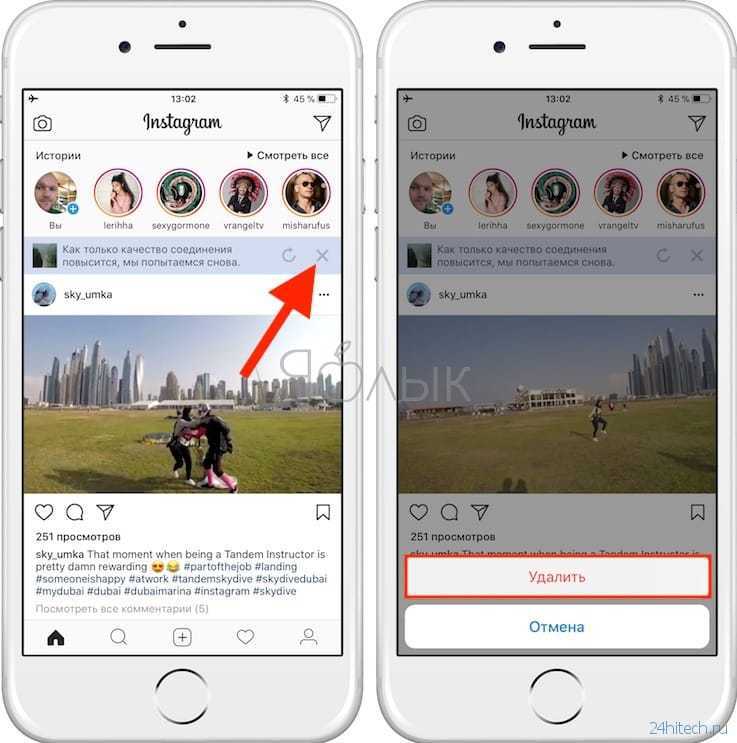
Важно помнить, что независимо от того, подписаны они на вас или нет, человек, чей пост вы сохранили, не сможет узнать, что вы его сохранили.
Шаг 1. Коснитесь символа закладки, который появляется под публикацией, чтобы сохранить ее. Сообщение будет добавлено в папку «Сохраненные» по умолчанию.
Шаг 2: Либо нажмите и удерживайте значок закладки, чтобы сохранить публикацию в определенной коллекции в вашей личной сохраненной области.
В результате появляется всплывающее окно с вашими ранее созданными коллекциями Instagram. Вы также можете начать новую коллекцию. Для этого необходимо нажать на символ «+».
Перейдите в свой профиль, еще раз коснувшись символа в виде человека или изображения профиля в правом нижнем углу экрана, чтобы просмотреть фотографии, видео и коллекции, которые вы сохранили.
Затем выберите «Сохранено» во всплывающем меню. Это отобразит весь контент, который вы сохранили или добавили в закладки.
Как мы уже упоминали, только вы можете просматривать созданные вами коллекции и сохраненные вами предметы. Помните, что никто другой в Instagram не узнает, что вы сохранили их контент.
Помните, что никто другой в Instagram не узнает, что вы сохранили их контент.
Как создать коллекцию фотографий из Instagram, которые я сохраняю?
Чтобы упорядочить сохраненные вами посты в Instagram, вы можете создавать коллекции. Чтобы создать новую коллекцию из сохраненных фото, постов и роликов из вашего профиля:
Шаг 1. Чтобы получить доступ к своему профилю, коснитесь «Профиль» или фотографии своего профиля в правом нижнем углу.
Шаг 2: В правом верхнем углу коснитесь трех горизонтальных линий, чтобы открыть дополнительные параметры.
Шаг 3: Выберите Сохранено.
Шаг 4: Коснитесь правого верхнего угла.
Шаг 5: Назовите свою коллекцию, затем нажмите «Далее».
Шаг 6: Если вы хотите добавить какие-либо сохраненные сообщения в свою коллекцию, коснитесь их. Затем нажмите «Готово» (Android) или «Готово» (iPhone).
Коснувшись и удерживая область непосредственно под публикацией, а затем нажав, вы также можете добавить новую коллекцию, сохраняя публикации из ленты Instagram.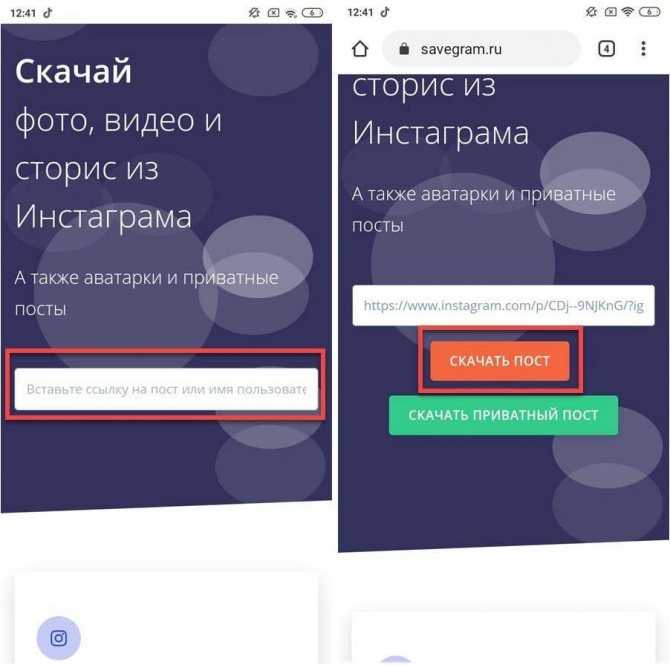
Как просмотреть фотографии, сохраненные в Instagram или добавленные в закладки
Шаг 1. Чтобы просмотреть все коллекции сохраненных фотографий, созданные на сегодняшний день, коснитесь значка «Профиль» в правом нижнем углу страницы.
Шаг 2: Затем нажмите кнопку «Меню» (значок с тремя горизонтальными полосами).
Шаг 3: Далее выберите опцию «Сохранено».
Во время паузы в просмотре ленты Instagram любой пользователь может просмотреть все ранее сохраненные сообщения на вкладке «Сохраненные», которая упорядочена по коллекциям.
Кроме того, папка «Все сообщения» будет содержать все сохраненные закладки в обратном хронологическом порядке.
Шаг 3: Нажмите на каждое сообщение, чтобы просмотреть те, которые вы хотите просмотреть.
Как удалить или удалить сохраненные фотографии в Instagram
Чтобы удалить или удалить сохраненные фотографии из вашей коллекции страниц с закладками:
Шаг 1: Нажмите на фотографию в группе сохраненных сообщений.
Шаг 2: Затем нажмите кнопку «Сохранить в коллекцию» еще раз, чтобы удалить белую подсветку.
Шаг 3. Нажмите на публикацию в группе, чтобы удалить ее из своей коллекции, как только опция «Сохранить в коллекцию» перестанет отображаться белым цветом.
Шаг 4: Выберите «Удалить» или «Удалить из коллекции», чтобы продолжить. Сообщение будет удалено из всех коллекций, если оно также будет размещено в другой коллекции.
Шаг 1: Нажмите на коллекцию, которую хотите удалить, чтобы удалить коллекцию закладок в Instagram.
Как удалить сохраненную коллекцию в Instagram
Шаг 1: Нажмите на сохраненную коллекцию, которую вы хотите удалить или удалить.
Шаг 2. Чтобы удалить несколько учетных записей Instagram или сообщений из коллекции, нажмите кнопку «Дополнительно» (значок с тремя точками) в правом верхнем углу.
Шаг 3: Выберите сообщение, которое необходимо удалить, затем нажмите «Выбрать» и «Удалить».
С помощью кнопки «Дополнительно» пользователи также могут добавлять сообщения из папки «Сохраненные», изменять названия коллекций и обложки, а также удалять целые коллекции. Это относится к сообщениям, которые были сохранены, но не обязательно добавлены в коллекцию.
Это относится к сообщениям, которые были сохранены, но не обязательно добавлены в коллекцию.
Как загружать фотографии в Instagram с помощью настольных браузеров
Instagram не позволяет загружать изображения других пользователей на устройства iOS или Android, в стандартный настольный браузер или любое другое устройство из-за серьезных проблем с авторскими правами.
Однако это можно сделать в настольном браузере благодаря хитрому обходному пути. Пожалуйста, не злоупотребляйте этим.
Шаг 1: Откройте изображение в новой вкладке браузера, чтобы загрузить его из Instagram.
(Примечание: вы должны щелкнуть изображение правой кнопкой мыши и выбрать «Копировать адрес ссылки», если вы пытаетесь открыть его, не входя в свою учетную запись Instagram.)
Шаг 2: Затем наведите указатель мыши на изображение и «щелкните правой кнопкой мыши». Вы заметите, что появилось меню. опция «Просмотреть исходный код страницы».
Шаг 3: Откроется новая вкладка браузера с исходным кодом страницы.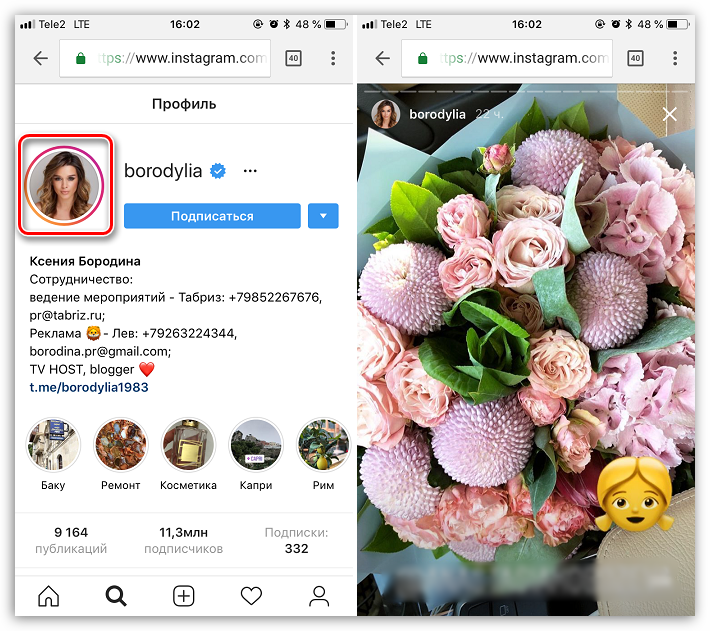 Пока не найдете первую ссылку .jpg, прокрутите код вниз или воспользуйтесь функцией «Найти» в браузере.
Пока не найдете первую ссылку .jpg, прокрутите код вниз или воспользуйтесь функцией «Найти» в браузере.
Шаг 4: Просто скопируйте содержимое URL-адреса, который появляется между двумя словами или кавычками.
Шаг 5: Вставьте этот URL-адрес в другую совершенно новую вкладку браузера. Когда изображение полностью загрузится, щелкните правой кнопкой мыши, чтобы загрузить его на свой компьютер, как любую другую онлайн-фотографию.
Теперь вы сможете сохранять свои фотографии из Instagram на свой телефон в дополнение к сохранению фотографий из учетных записей, на которые вы подписаны, и учетных записей Instagram ваших друзей.
Теперь у вас есть знания, как сделать это быстро и легко, независимо от того, сохраняете ли вы рецепт, который хотите приготовить позже, добавляете в закладки ободряющую цитату или путеводитель, чтобы держать его на своем телефоне, когда вам это нужно, или создаете доски настроения в Стиль Pinterest для проекта или просто сохранение прекрасной картинки.
Как скачать фотографии из Instagram с помощью сторонних приложений
Загрузка может быть лучшим вариантом, если вы хотите сохранить изображение более высокого качества.
Представьте, что вы являетесь владельцем модного бренда в Instagram, там много часто обновляемых фотографий, которые нужно пролистать
Или, может быть, вы являетесь членом топ-команды по маркетингу, когда вы найдете изображение клиента, которое идеально подходит для веб-сайта компании. Даже если просто сделать снимок экрана будет быстро, качество изображения может пострадать.
Вместо этого есть быстрый способ загрузить изображение во всем его качестве.
Несмотря на то, что вы можете получать фотографии из Instagram с помощью этой техники, вы должны уважать оригинальный постер, убедившись, что у вас есть его согласие на использование изображения. В редких случаях они могут даже отправить вам фактическую фотографию по электронной почте.
С помощью Savefromnet я нашел самый простой способ загрузить фотографию из Instagram.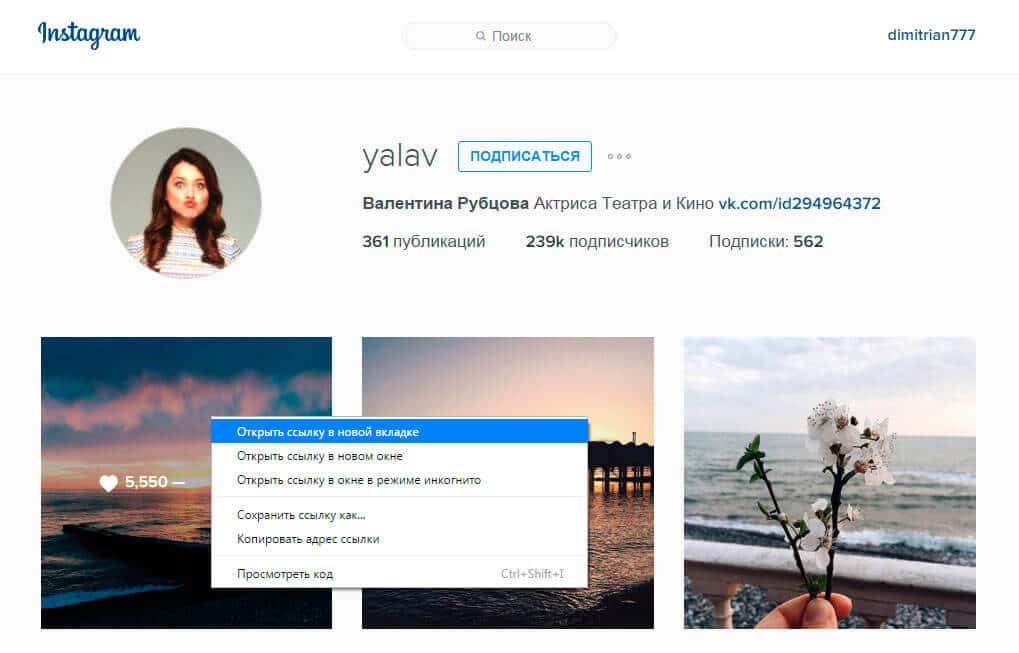
С помощью этого сервиса загрузка фото из Instagram на телефон или ПК происходит на удивление быстро и безопасно. Я рассмотрю эти процессы для мобильных устройств, потому что они почти сопоставимы с настольными компьютерами.
Шаг 1. Найдите изображение, которое хотите загрузить, с помощью приложения Instagram. Вы можете разглядеть три горизонтальные точки в правом верхнем углу изображения. Нажав на эти точки, выберите «Копировать ссылку» в появившемся раскрывающемся списке.
Шаг 2: Скопировав эту ссылку, откройте Savefromnet в веб-браузере. Чтобы начать загрузку изображения, вставьте скопированный URL-адрес в поле посередине страницы и выберите «Загрузить».
Шаг 3: Откроется новая вкладка, содержащая только изображение. Когда вы нажмете и удержите изображение на своем телефоне, появится меню с параметрами «Сохранить изображение» и «Копировать изображение». Выбрав эту опцию, вы можете сохранить изображение в фотопленке или галерее вашего устройства.
Как сохранить фотографию из Instagram как черновик?
После того, как вы начнете создавать публикацию, вы можете сохранить ее как черновик и поделиться ею позже:
Шаг 1. Чтобы добавить публикацию, нажмите значок + в верхней части главного экрана приложения.
Чтобы добавить публикацию, нажмите значок + в верхней части главного экрана приложения.
Шаг 2. После съемки или загрузки фотографии или видео нажмите «Далее» в правом верхнем углу.
Шаг 3: Укажите свое местоположение или добавьте фильтры, эффекты или подпись.
Шаг 4: Чтобы вернуться к этапу фильтрации и редактирования, коснитесь стрелки назад в верхнем левом углу.
Шаг 5: Выберите Сохранить как черновик.
Вы не сможете сохранить сообщение как черновик, если вы его не отредактировали, не отметили людей, не добавили описание или местоположение.
Коснитесь значка + вверху, чтобы просмотреть сообщения, которые вы сохранили как черновики. Эти сообщения будут отображаться в нижней части экрана в разделе «Черновики».
Часто задаваемые вопросы и ответы (FAQs) О функции сохранения или создания закладок в Instagram
Что, если пользователь сохранит одну из ваших публикаций в Instagram?
Когда кто-то сохраняет одно из ваших сообщений, оно сохраняется в папке «Сохраненные» в его приложении Instagram. Они могут получить доступ к этой папке, посетив свой профиль и щелкнув три строки в правом верхнем углу. Только тот пользователь, который сохранил пост, имеет к нему доступ.
Они могут получить доступ к этой папке, посетив свой профиль и щелкнув три строки в правом верхнем углу. Только тот пользователь, который сохранил пост, имеет к нему доступ.
Если пользователь сохранит вашу публикацию, алгоритм Instagram узнает, что он заинтересован в этом типе контента, и может показать ему больше публикаций, похожих на вашу, выше в их ленте в будущем. Каждый раз, когда вы сохраняете публикацию, ваши шансы найти похожий материал в Instagram повышаются.
Можно ли просматривать видимых вам пользователей, которые сохраняют или добавляют в закладки ваши фотографии в Instagram?
Вы можете проверить общее количество сохранений, а не имена пользователей, сохранивших ваши фотографии, если у вас есть корпоративная учетная запись или учетная запись автора.
Вы можете активировать это, зайдя в настройки Instagram, выбрав «Учетная запись», а затем выбрав профессиональную учетную запись.
Затем вы можете увидеть, сколько людей лайкнули, прокомментировали, поделились и добавили в закладки каждое сообщение, нажав кнопку «Просмотреть статистику», расположенную рядом с ним.
Количество людей, посетивших ваш профиль после просмотра сообщения, и общее количество учетных записей, которым было посвящено сообщение, — это другие данные, на которые вы можете посмотреть.
В следующий раз, когда вы будете заниматься какой-нибудь беззаботной детективной работой, не бойтесь использовать эту закладку; никто не узнает, когда вы сохраните их сообщения.
Является ли загрузка изображений из Instagram незаконной?
Прежде чем загружать чужое фото из Instagram, ознакомьтесь с политикой Instagram в отношении авторских прав.
Авторские права на каждое изображение или видео в Instagram принадлежат вам. Вы можете как владелец:
- Запретить другим пользователям распространять или копировать ваши видео или фотографии.
- Не позволяйте другим изменять или создавать новый контент на основе вашей работы.
- Дайте разрешение на использование вашего контента.
- Не позволяйте другим использовать вашу работу без вашего разрешения.

- Instagram не запрещает пользователям сохранять свои посты, чтобы впоследствии репостить их. Однако для этого необходимо получить согласие владельца. Лучше всего получить письменное разрешение.
- Наконец, отметьте проделанную работу.
Вывод: экономьте, но будьте осторожны.
Есть несколько причин, по которым кто-то может захотеть сохранить фотографию из Instagram, но важно знать, что некоторые компании могут предлагать возможность сделать это, но на самом деле рассылают вам рекламу или совершают мошенничество.
Вместо этого используйте один из этих рекомендуемых методов, чтобы не рисковать и защитить свою учетную запись Instagram и себя от сомнительных загрузчиков.
Лучший способ упорядочить фотографии — использовать встроенную функцию сохранения Instagram. Используйте безопасный способ загрузки фотографии для хранения и обязательно спросите разрешения у фотографа, если вы планируете поделиться ею.
Как сохранить фотографии из Instagram из браузера
Как сохранить фотографии из Instagram из браузера
- Автор сообщения:
- Сообщение опубликовано: 12 апреля 2016 г.

- Категория сообщения: ТЕХНИКА И НАУКА
копия: Pexels
Да! Нет необходимости использовать внешнее программное обеспечение для загрузки фотографий из Instagram. Единственное, что вам нужно, это браузер (например, Google Chrome или Mozilla Firefox), и я предполагаю, что он у вас уже есть. Если у вас есть какие-либо сомнения, этот метод — самый простой способ, который вы можете найти в Интернете, будьте уверены.
Даже если некоторые веб-сайты утверждают обратное, вы можете сохранять и загружать большинство изображений и видео непосредственно из источника. Удивительно, что большинство людей не знают об этом методе, даже некоторые популярные веб-сайты до сих пор не имеют представления об этом и убеждают своих читателей, что единственный способ сделать это — использовать внешний веб-сайт или программное обеспечение:
Мы докажем, насколько они ошибаются на конец статьи. Если вы хотите загрузить несколько изображений, использование программного обеспечения имеет смысл, но если вы загружаете только одно изображение, вам не нужно искать программное обеспечение. В этой статье я объясню, как это сделать только для Instagram, но после того, как вы поймете, что вы можете сделать это практически для всего.
Если вы хотите загрузить несколько изображений, использование программного обеспечения имеет смысл, но если вы загружаете только одно изображение, вам не нужно искать программное обеспечение. В этой статье я объясню, как это сделать только для Instagram, но после того, как вы поймете, что вы можете сделать это практически для всего.
Прежде всего, вам нужно принять тот факт, что при посещении веб-сайта вы видите только код. Различные языки программирования, такие как HTML, CSS, PHP и JavaScript, работают вместе, чтобы показать вам что-то осмысленное. Кстати говоря, там на самом деле все нули и единицы. Владельцы веб-сайтов загружают свой контент на компьютер, и вы можете заглянуть внутрь этого компьютера через кабель под названием «Интернет». Благодаря браузерам они помогают нам просматривать исходный код веб-сайта, а исходные коды ведут нас к контенту, который мы хотели бы загрузить.
1. Перейдите к изображению, которое хотите загрузить, и щелкните по нему.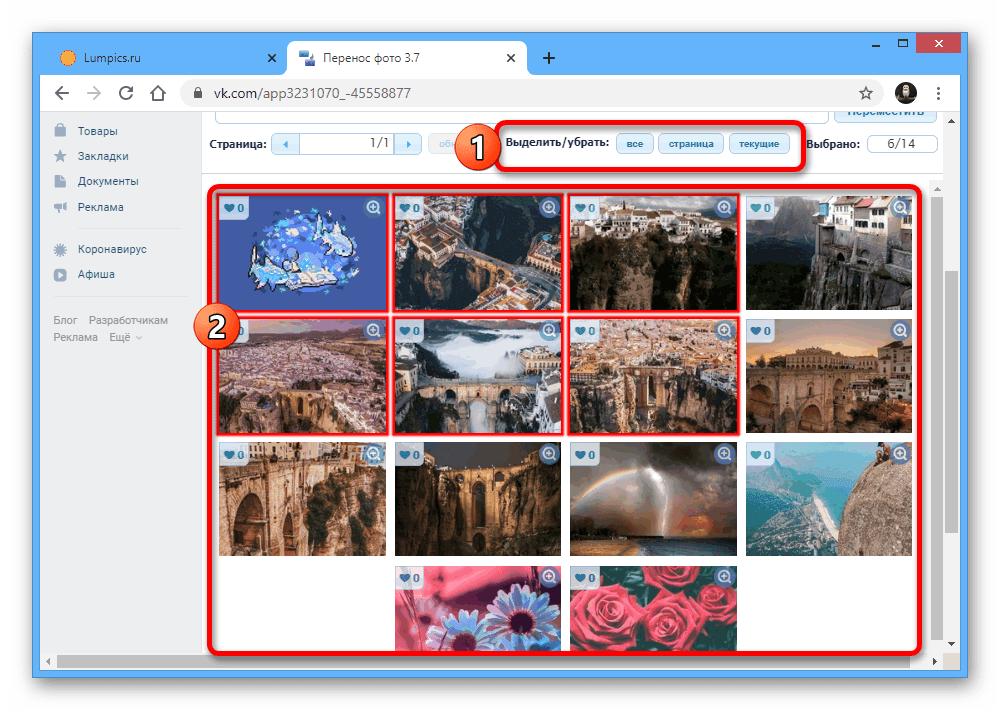 Не забудьте увеличить изображение, щелкнув перед продолжением , это важно. Вы увидите что-то вроде этого:
Не забудьте увеличить изображение, щелкнув перед продолжением , это важно. Вы увидите что-то вроде этого:
2. Щелкните правой кнопкой мыши изображение, а затем выберите «Проверить» . Если вы используете Firefox, вы увидите «Проверить элемент» , то же самое.
3. Теперь вы увидите новое окно, в котором есть коды. Как видите, в этом коде есть выделенная часть, это элемент, который мы проверяем. Поскольку мы ищем изображение, нам нужно найти ссылку, которая имеет что-то вроде «.jpg» , «.jpeg» или «.png» в конце ссылки. Но, как видите, я до сих пор ничего подобного не вижу. Тогда продолжим искать. Начните с расширяющегося треугольного маркера над выделенным кодом . Некоторые из вас могут увидеть код, начинающийся с «
В любом случае щелкните треугольный маркер и разверните его.4. Ссылки обычно имеют тег «src» перед собой.
Chrome и Firefox также подчеркивают все ссылки, чтобы сделать их легко узнаваемыми.
Теперь вы должны увидеть такую ссылку: src=»https://igcdn-photos-f-a.akamaihd.net/hphotos-ak-xaf1/t51.2885-15/e35/12940286_1582897412002333_1384505658_n.jpg?ig_cache_key =MTIyNjAzMTE3NzQyNzY3MDU2Ng%3D%3D.2”.
5. Когда вы наведете курсор мыши на эту ссылку, вы увидите предварительный просмотр изображения, которое хотите загрузить. Дважды щелкните эту ссылку и скопируйте ее.
6. Вставьте эту ссылку в новую вкладку. Теперь вы можете щелкнуть правой кнопкой мыши и сохранить изображение.
БОНУС: Я упоминал, что владельцы веб-сайтов загружают свой контент на компьютер. Как видите, Instagram использует компьютеры Facebook для этой работы (вроде как), поэтому вы видите значок Facebook вместо значка Instagram вверху.



